「Apple ID」でのサインインは便利ですが、不要な設定が意外と残っています。
念のためチェックして、停止しておきましょう。
確認には「Apple.com」へのサインインが必要です。
2ファクタ認証で必要になるため、デバイスをご用意ください。
目次
Apple.comにサインイン
Appleの公式サイトにアクセスします。
Apple(日本)

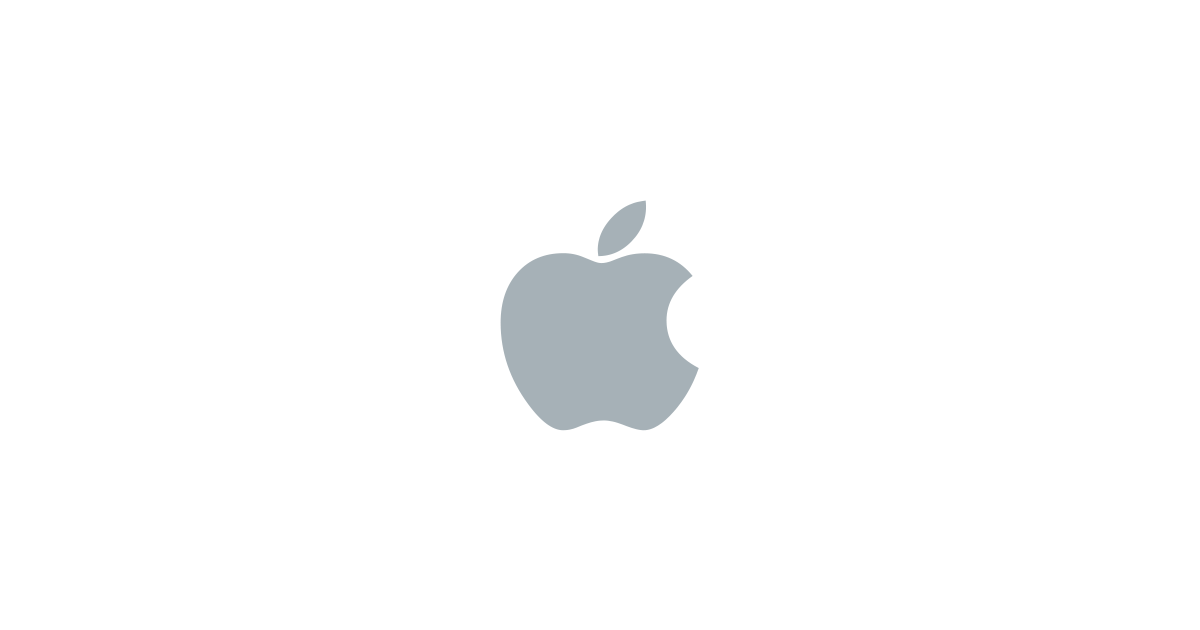
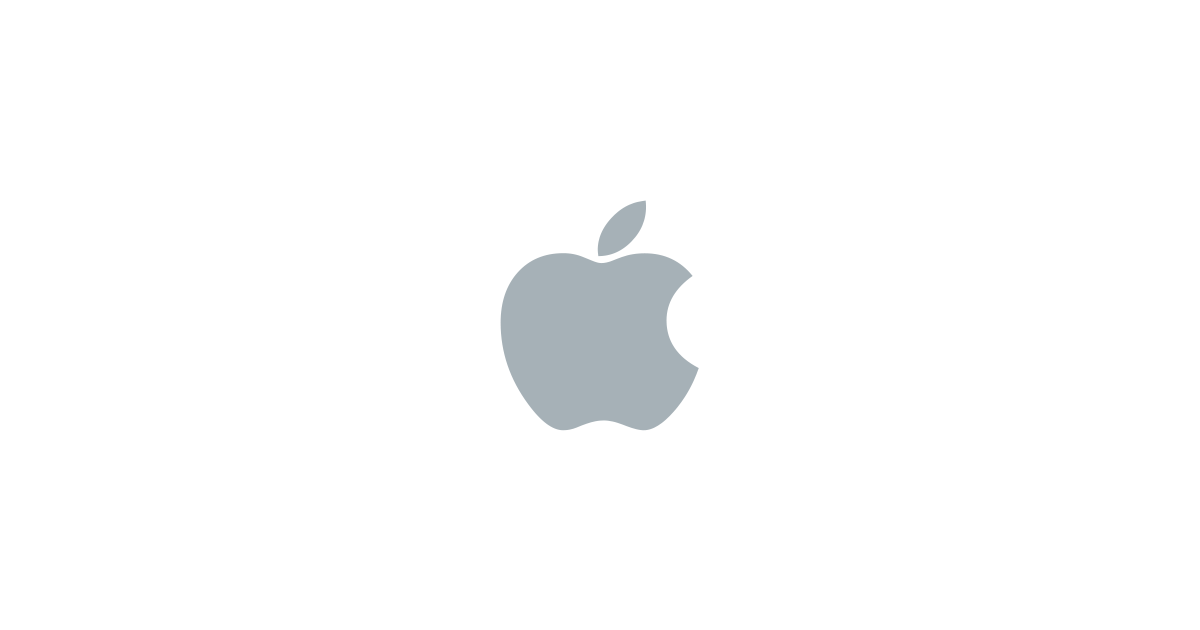
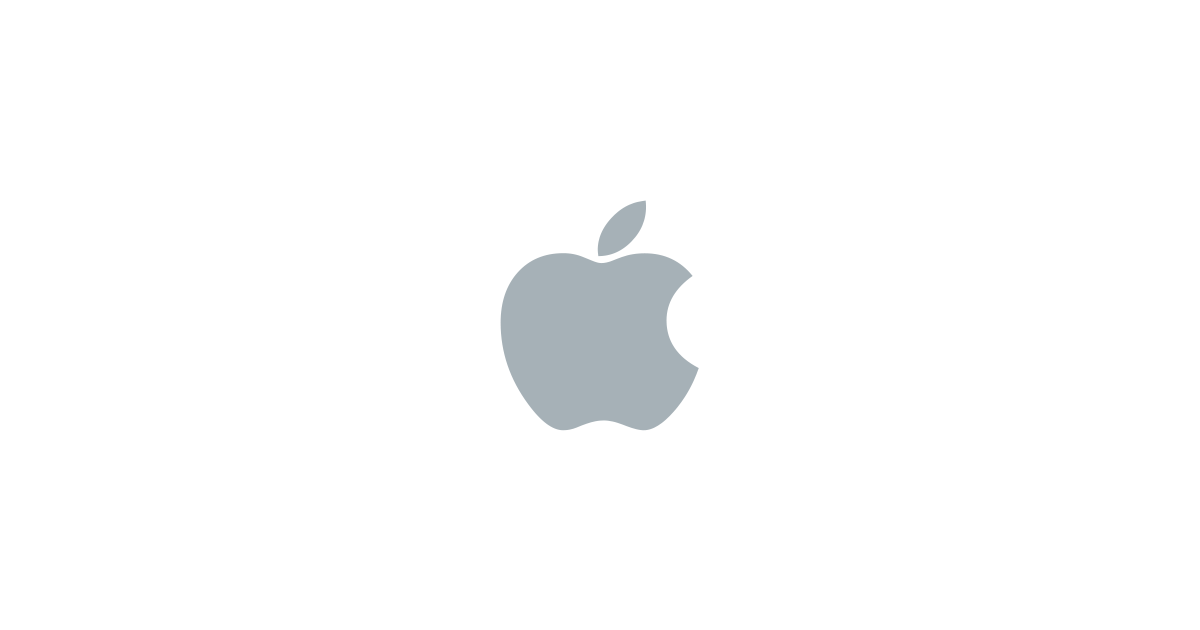
Apple
革新に満ちたAppleの世界へようこそ。AppleのウェブサイトではiPhoneからiPad、Apple Watch、Mac、Apple TVまで、すべての製品の購入ができます。アクセサリやエンターテイ…
ページの下部から、アカウントの「Apple IDの管理」をクリックします。
「サインイン」をクリックして、Apple IDでサインインします。
2ファクタ認証のため、後の画面でデバイスに送信されたコードを入力します。
アプリとWebサイトを表示
サインインした画面で「Appleでサインイン」をクリックします。
「Appleでサインイン」の設定が一覧が表示されます。
「Appleでサインイン」の使用停止
停止したいアプリまたはWebサイトを、一覧からクリックします。
詳細情報の画面が表示されます。
「「Appleでサインイン」の使用を停止」をクリックします。
確認画面が表示されます。
「使用を停止」をクリックすると、設定が削除されます。
削除後の取り消しや復元はできないため、注意が必要です。
おわりに
「Appleでサインイン」の仕組みに関しては、公式にわかりやすい説明があるので、リンクを載せておきます。
Apple Support
「Apple でサインイン」について – Apple サポート (日本)
「Apple でサインイン」を使えば、この機能に対応した他社製のアプリや Web サイトに自分の Apple ID でプライバシーを守ってサインインできます。
読んだところ、放置していても悪用される心配は無さそうですが、設定が残ったままになっているのは気持ちが良いものではありませんね。
なお同様に、Googleアカウントの場合にも設定が残ります。以前、対処方法を紹介しているので参考にしてください。
A1 Style




Googleアカウントへの不要になったアクセス許可を取り消す方法 | A1 Style
GoogleやAppleなどのアカウントで、利用できるアプリやサイトが増えてきました。あれこれアカウントを増やさずに済むので、とても助かりますね。 ↑こんな感じ。 でも、 削…
最後までご覧いただき、ありがとうございます。
安全対策の一助になれば幸いです。

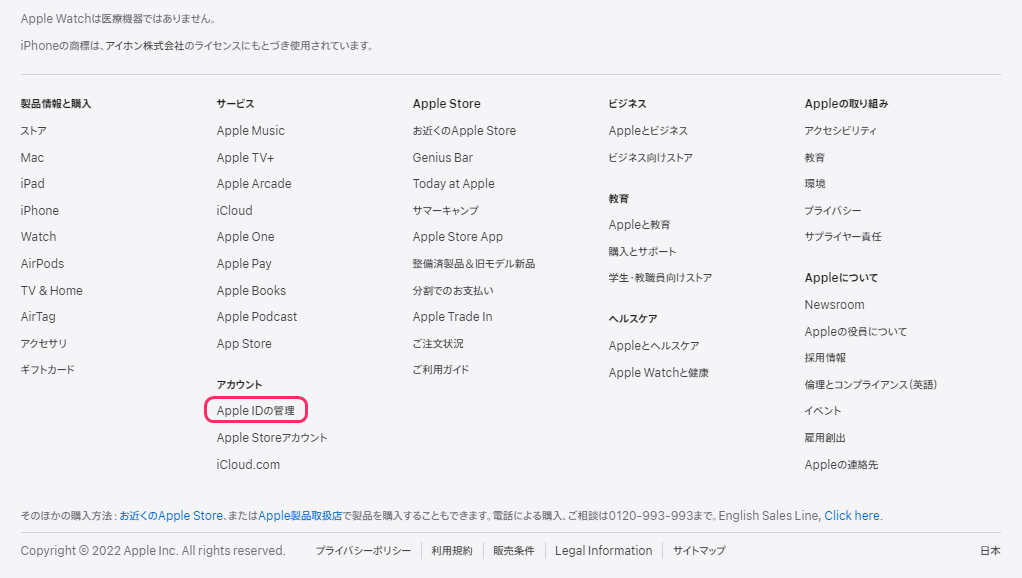
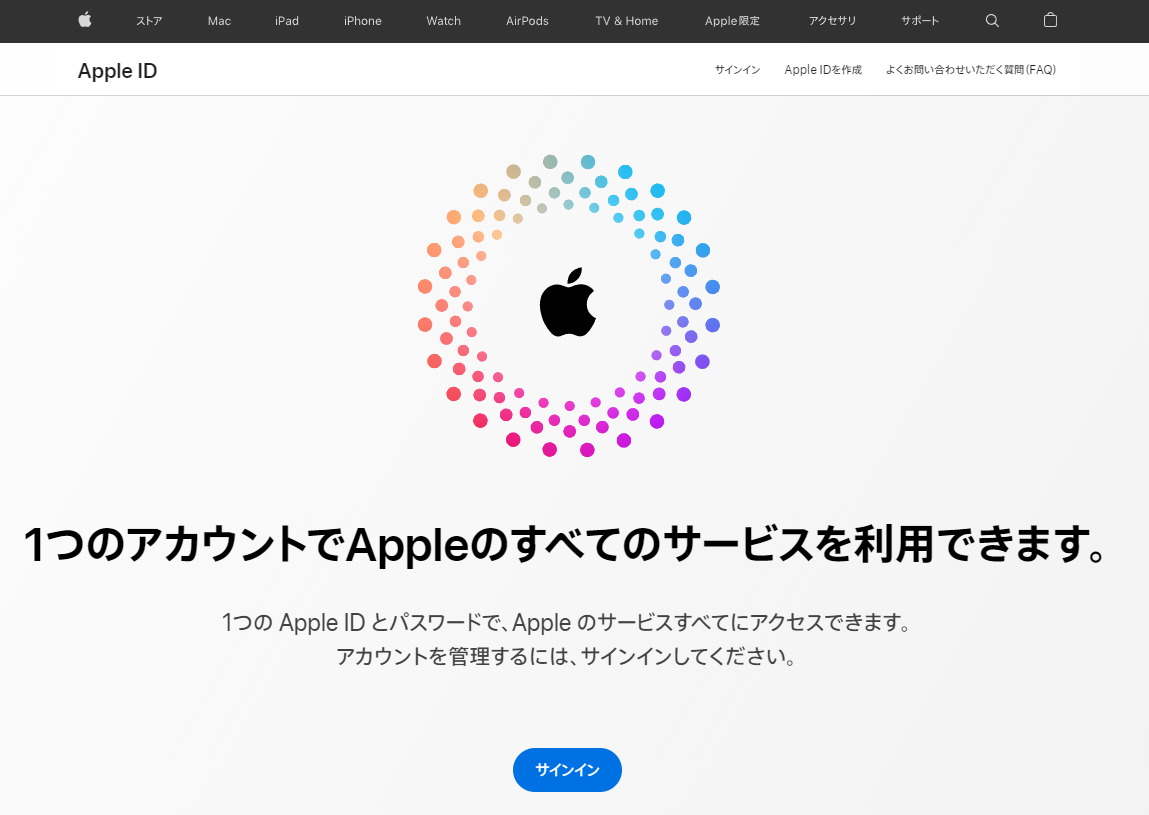
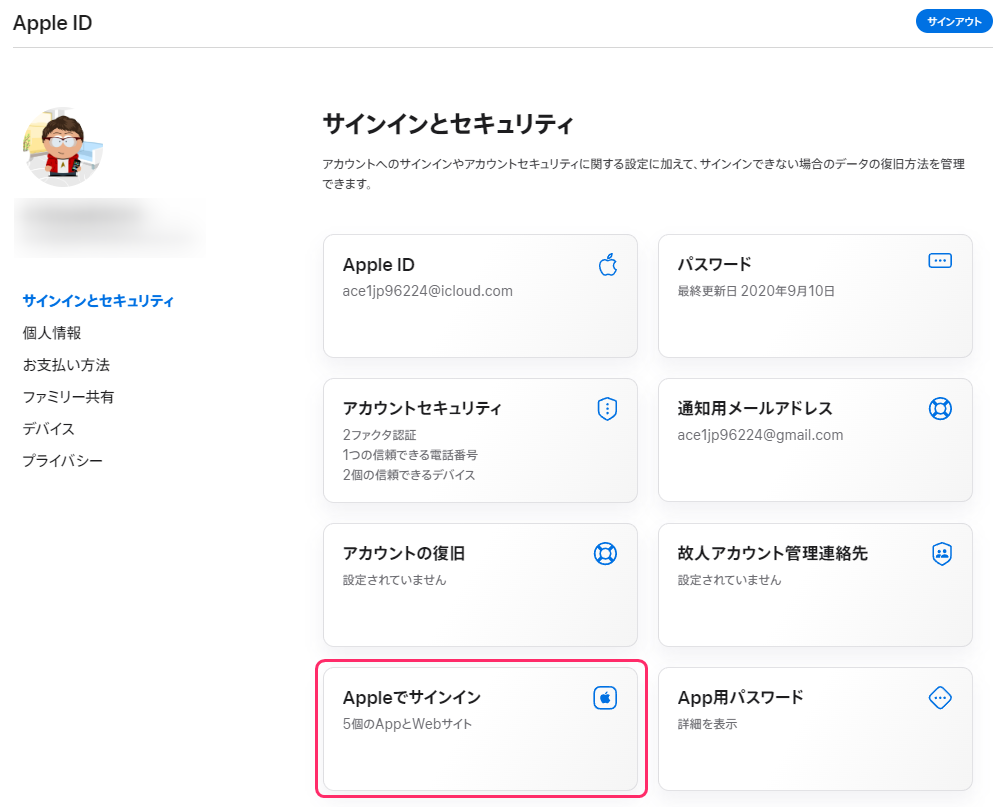
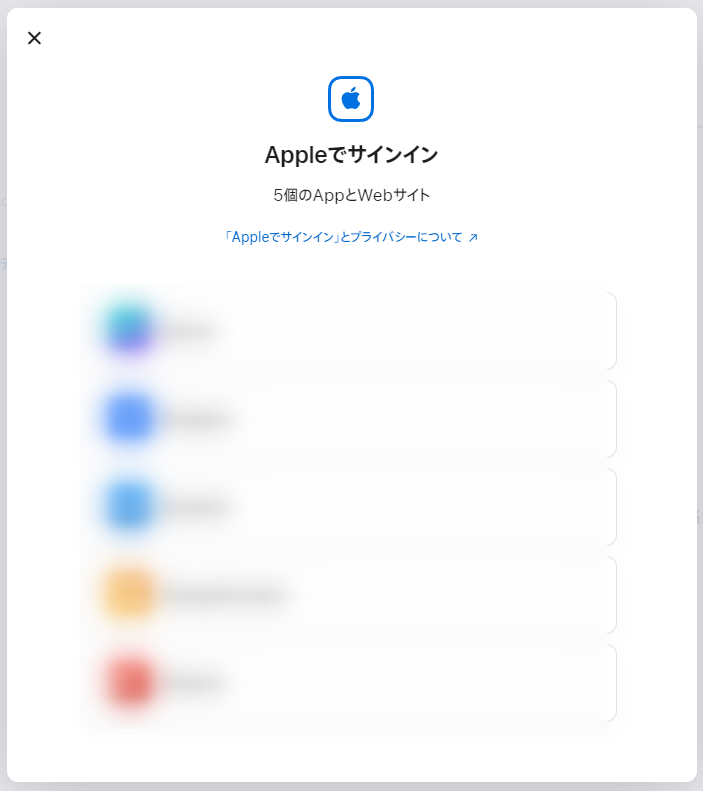
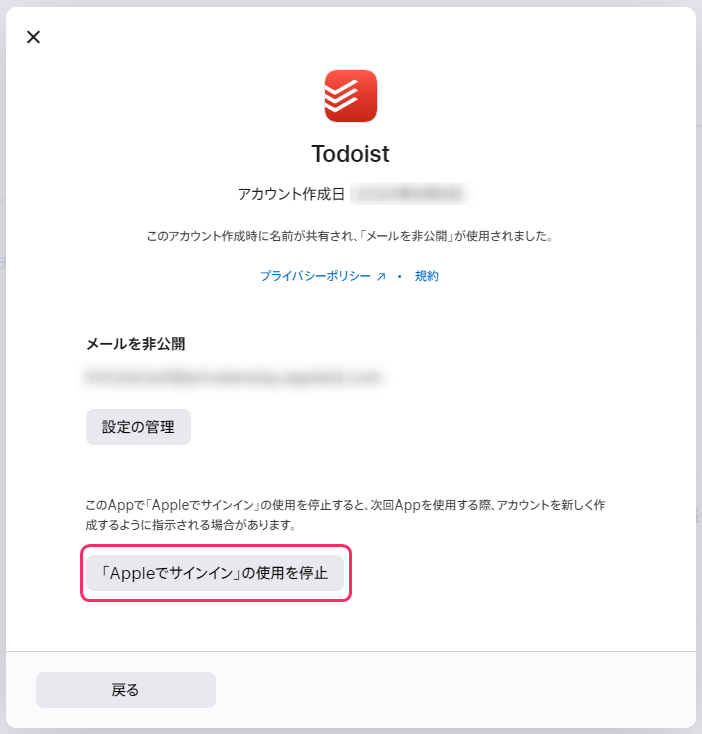
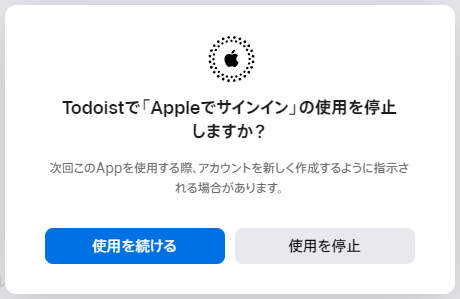
コメント